Mẹo tăng tốc internet với phần mềm cFosSpeed qua vài thao tác cực kỳ đơn giản được chia sẻ ngay tại bài viết dưới đây.
Bước 1: Đầu tiên, để tăng tốc internet với phần mềm cFosSpeed
Tải phần mềm cFosSpeed và cài đặt theo đường dẫn dưới đây. Lưu ý là phần mềm hỗ trợ tiếng Việt nên tốt nhất bạn cứ chuyển qua tiếng Việt cho dễ sử dụng.
https://download.com.vn/download/cfosspeed/4745
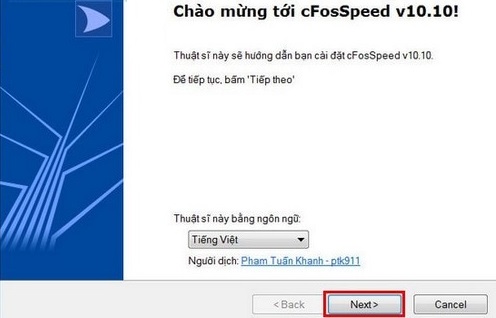
Bước 2: Đồng ý với các điều khoản rồi ấn Next đến khi chương trình chạy xong.
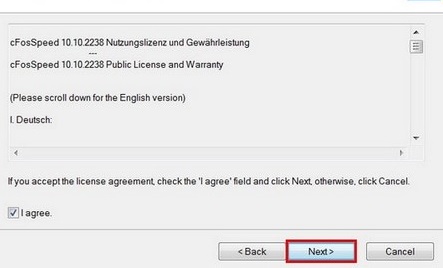
Bước 3: Click vào biểu tượng cFosSpeed ở thanh taskbar Tùychọn > Cài Đặt.

Bước 4: Ở mục giao thức máy con, bạn chọn FTP Command và đẩy lên mức cao nhất.
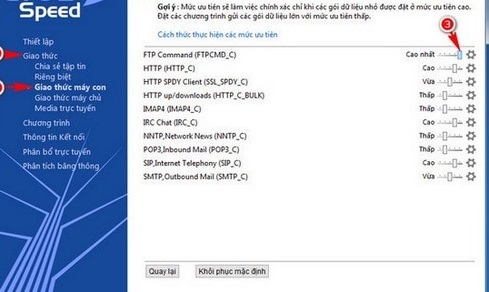
Bước 5: Ở mục giao thức máy chủ, bạn chọn FTP Command và cũng đẩy lên mức cao nhất.

Bước 6: Mục này tùy chọn và tùy theo nhu cầu của các bạn, các bạn cho thể chỉnh sửa hay xóa bớt các chương trình trong máy bạn. Ngoài ra nếu không có trong list có thể Thêm chương trình và tùy chọn mức độ ưu tiên.

Bước 7: Click lại vào biểu tượng cFosSpeed ở thanh taskbarTối ưu Băng thông > Giám ping và > Bật Tối ưu Băng thông.

Bước 8: Ngoài ra chương trình còn hỗ trợ phát wifi ( áp dụng cho laptop ), Các bạn có thể vào phần Điểm Truy cập Wi-fi vào tạo wifi .
Vậy là PhonuiIT.com đã hướng dẫn các bạn thực hiện thành công việc tăng tốc internet với phần mềm cFosSpeed
Tổng hợp (Internet)


